Dernière mise à jour : 26/10/2017 à 08h04
Table des matières
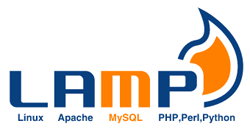
Introduction
LAMP est un acronyme :
- Linux : Le système d'exploitation
- Apache : Le serveur Web
- MySQL : Le serveur de Base de données
- PHP : Le langage de script
Avec LAMP, on peut donc mettre en place un serveur Web, hébergeant un site web dynamique écrit en PHP, tout en allant chercher des données dans une base MySQL/Mariadb.
Certaines distributions dont Mageia, proposent un métapaquet appelé LAMP pour installer le tout en une seule commande.
Mageia a fait le choix dès sa version 2 de privilégier le fork de Mysql qui se nomme Mariadb. Vous ne remarquerez pas à l'usage de différence notable entre ces deux logiciels.
Installation
Avec le métapaquet
Installer le méta-paquetage task-lamp pour installer tous les services associés (Apache, MySQL/Mariadb et PHP)
Code BASH :
urpmi task-lamp
Ou simplement avec le CCM de Mageia.
Important
Cette méthode est spécifique à Mageia 6.
(Elle peut également fonctionner pour les versions précédentes de Mageia).
Vous pouvez consulter cette méthode très proche.
Instructions
Une fois que "task-lamp" est installé.
À l'aide de la "console", tout ce qui suivra sera à faire en "root"
Configuration
Pour démarrer le service "lamp"
Code BASH :
systemctl start httpd
et
Code BASH :
systemctl enable mysqldensuite taper
Code BASH :
systemctl start mysqld
Création du mot de passe root pour mariadb (par mesure de sécurité différent du root système).
Code BASH :
mysql -u rootVous verrez: (Welcome to the MariaDB..............)
Dans un doc texte, taper ceci (en changeant la partie "votre_mot_de_passe")
et coller le dans la "console":
Code BASH :
SET password FOR root@localhost = password('votre_mot_de_passe'); FLUSH privileges; quit;
La création du password se fait
vous verrez cette ligne:
Code BASH :
quit;
(appuyez sur "ENTRÉE")
Sécurisé le programme
Taper dans la console:
Code BASH :
mysql_secure_installation
Code TEXT :
Enter current password for root (enter for none) (Entrez le mot de passe actuel root (mariadb) ou taper juste "entrée" si pas de mot de passe): Change the root password? [Y/n] n <--- ici "n" si vous voulez garder le mot passe root ou "y" pour le changer ... skipping. tout ce qui suit garder les choix par défaut (bien sur vous pouvez ne pas suivre le choix par défaut libre à vous) Remove anonymous users? [Y/n] y ... Success! Disallow root login remotely? [Y/n] y ... Success! Remove test database and access to it? [Y/n] y - Dropping test database... ... Success! - Removing privileges on test database... ... Success! Reload privilege tables now? [Y/n] y ... Success! Cleaning up... All done! If you've completed all of the above steps, your MariaDB installation should now be secure. Thanks for using MariaDB!
La sécurisation est finie.
Rajouter les droits "chmod" pour lire écrire sur ce dossier:
/var/www/html/
Les liens
Ouvrir dans le navigateur: http://127.0.0.1/
Si la page affiche: "It works!" apache est bien installé.
L'accès à phpmyadmin: http://127.0.0.1/phpmyadmin
Bienvenue à phpMyAdmin
login: root
pass:
L'accès aux pages: http://127.0.0.1/
L'accès au dossier de travail est ici: /var/www/html/
Ajouter le SSL
Essayer d'ouvrir d'abord:
https://127.0.0.1/
Si vous obtenez une page "erreur".
Ajouter le paquet depuis votre CCM:
apache-mod_ssl
Relancer:
https://127.0.0.1/
Confirmer l'exception de sécurité.
Voilà c'est fini.
Et ensuite
Ci-dessous la méthode pour modifier le dossier de travail (pas indispensable mais plus pratique, pour les sauvegardes).
[MISE EN GARDE]
Il n'est pas du tout conseillé de le faire (pour beaucoup de raisons, sécurité, etc...), mais reste utile dans certains cas.
En cas de problème vous serez le seul responsable des conséquences, et l'auteur de cette page wiki ainsi que MLO rejette toute responsabilité!
Explication pour passer de:
/var/www/html/ remplacer par /home/utilisateur/www/html/
"rick1" est le nom d'utilisateur pour notre exemple.
/var/www/html/ remplacer par /home/rick1/www/html/
Recréer les dossiers en "root" avec "mkdir"
(Très important de le faire avec la console et en root).
/var/www
/home/rick1/www
/var/www/cgi-bin
/home/rick1/www/cgi-bin
/var/www/html
/home/rick1/www/html
/var/www/html/www/
/home/rick1/www/html/www/
/var/www/html/www/www/
/home/rick1/www/html/www/www/
Il faut récréer chaque dossier à l'équivalent sur /home/rick1
et mettre les mêmes droits CHMOD sur
chaque dossiers listés plus haut.
Remarque importante, avant de modifier un fichier système et en cas de problème, faire une copie du fichier, avec la commande "cp".
Ouvrir: /etc/httpd/conf/httpd.conf
avec l'éditeur "VI".
Modifier les "url_de_dossiers" par les nouvelles adresses:
faire attention au "/" (cela peut varier sur httpd.conf)
s'aider avec la liste plus haut.
Modifier également:
Code BASH :
User: apache Group: apache
en
Code BASH :
User: rick1 Group: rick1
Ensuite redémarrer avec la console
Code BASH :
systemctl restart httpd
Et ensuite
Code BASH :
systemctl restart mysqld